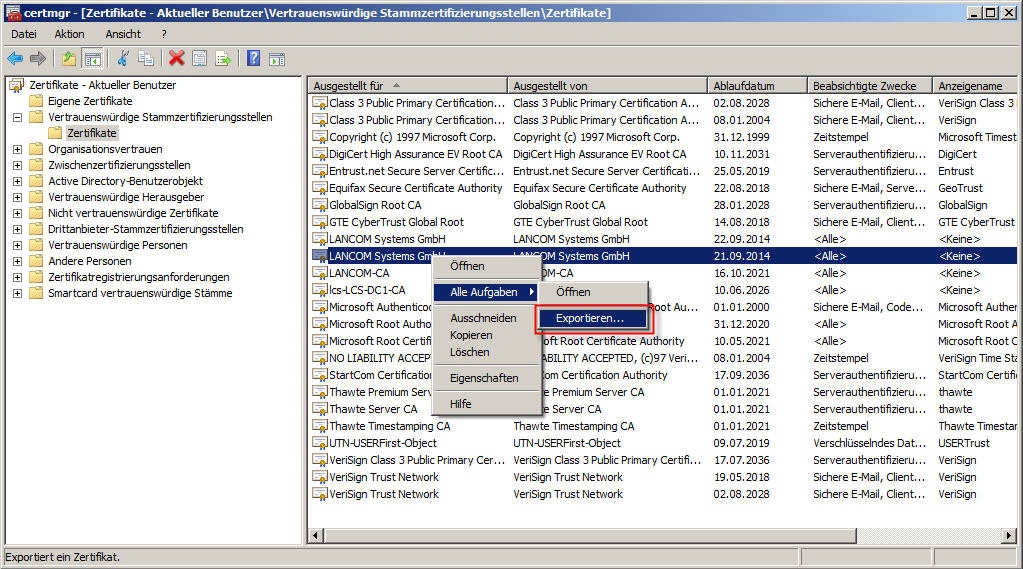| Seiteneigenschaften |
|---|
|
- Info:
Zur Aktivierung des LANCOM Advanced VPN-Client unter Windows 8 benötigen Sie mindestens eine Lizenz der Version 2.3 . Eine entsprechende Upgrade-Lizenz erhalten Sie im Fachhandel oder der Distribution. Beachten Sie dazu die Hinweise und das Lizenzmodell auf der Produktseite des LANCOM Advanced VPN-Client .
|
|
|
|

|

|
|
|
|
|
|
|
|